آيباد: كيفية إدخال أو إزالة بطاقة SIM
تعلم كيفية الوصول إلى بطاقة SIM على آيباد من آبل من خلال هذا الدليل.
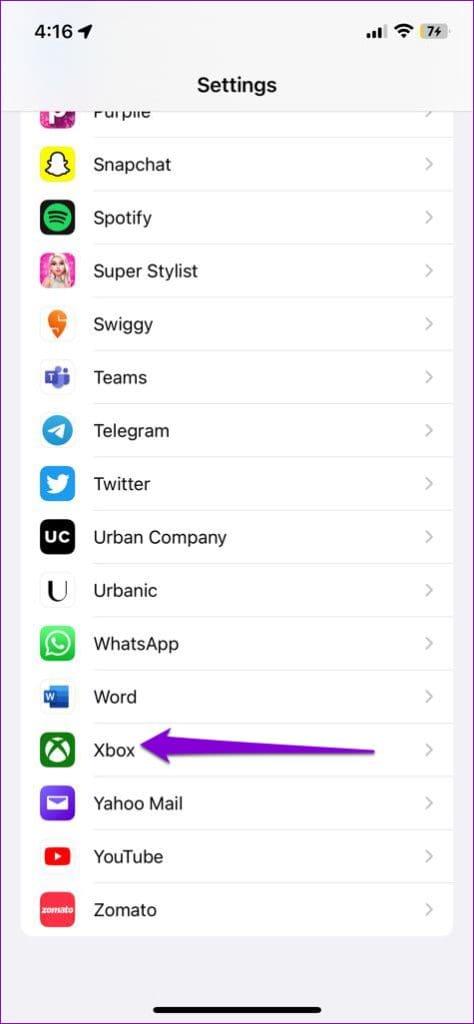
مع تحديث iOS 16، غيرت Apple طريقة تفاعلك مع الإشعارات. بدءًا من عرض ملخص مجدول للإشعارات وحتى عرض مجموعة الإشعارات في قاعدة شاشة القفل، تهدف هذه التغييرات إلى تحسين تجربتك. للأسف، كل هذا لا يساعد إذا كانت الإشعارات لا تعمل على جهاز iPhone الخاص بك.

سواء كانت مشكلة الإشعارات مقتصرة على تطبيق معين مثل البريد أو الرسائل أو تحدث عبر جميع التطبيقات، فلا تقلق. لقد قمنا بتجميع قائمة بالحلول الممكنة لإصلاح مشكلات الإشعارات على iPhone للأبد. لذلك، دعونا نبدأ.
أول ما عليك فعله هو التحقق من إعدادات الإشعارات لتطبيقاتك والتأكد من عدم تعطيلها. هيريس كيفية القيام بذلك.
الخطوة 1: افتح تطبيق الإعدادات على جهاز iPhone الخاص بك. قم بالتمرير لأسفل لتحديد موقع التطبيق الذي لا تعمل الإشعارات معه.

الخطوة 2: اضغط على الإشعارات وقم بالتبديل على المفتاح الموجود بجوار السماح بالإشعارات إذا لم يكن كذلك بالفعل.


كرر الخطوات المذكورة أعلاه لكل تطبيق يتوقف عن عرض الإشعارات.
2. تحقق من إعدادات الإشعارات داخل التطبيق
توفر العديد من التطبيقات، مثل WhatsApp وGmail وSpotify وغيرها، خيار تعطيل الإشعارات من خلال الإعدادات داخل التطبيق. لذا، إذا كنت لا تتلقى إشعارات فقط من تطبيق معين على جهاز iPhone الخاص بك، فراجع إعدادات الإشعارات داخل التطبيق لذلك التطبيق وتأكد من عدم تعطيل الإشعارات.
يعد Focus Mode ميزة مفيدة تتيح لك إسكات المكالمات والإشعارات على جهاز iPhone الخاص بك. يجب عليك التأكد من أنك لم تقم بتمكين وضع التركيز عن طريق الصدفة.
اسحب لأسفل من الزاوية اليمنى العليا من الشاشة لإظهار مركز التحكم. اضغط على أيقونة الهلال لتعطيل وضع التركيز.

وبدلاً من ذلك، إذا كنت تريد تلقي إشعارات من التطبيقات المهمة دون تعطيل وضع التركيز، فاتبع الخطوات التالية:
الخطوة 1: افتح تطبيق الإعدادات، وانقر على التركيز، وحدد ملف تعريف التركيز الخاص بك من القائمة التالية.

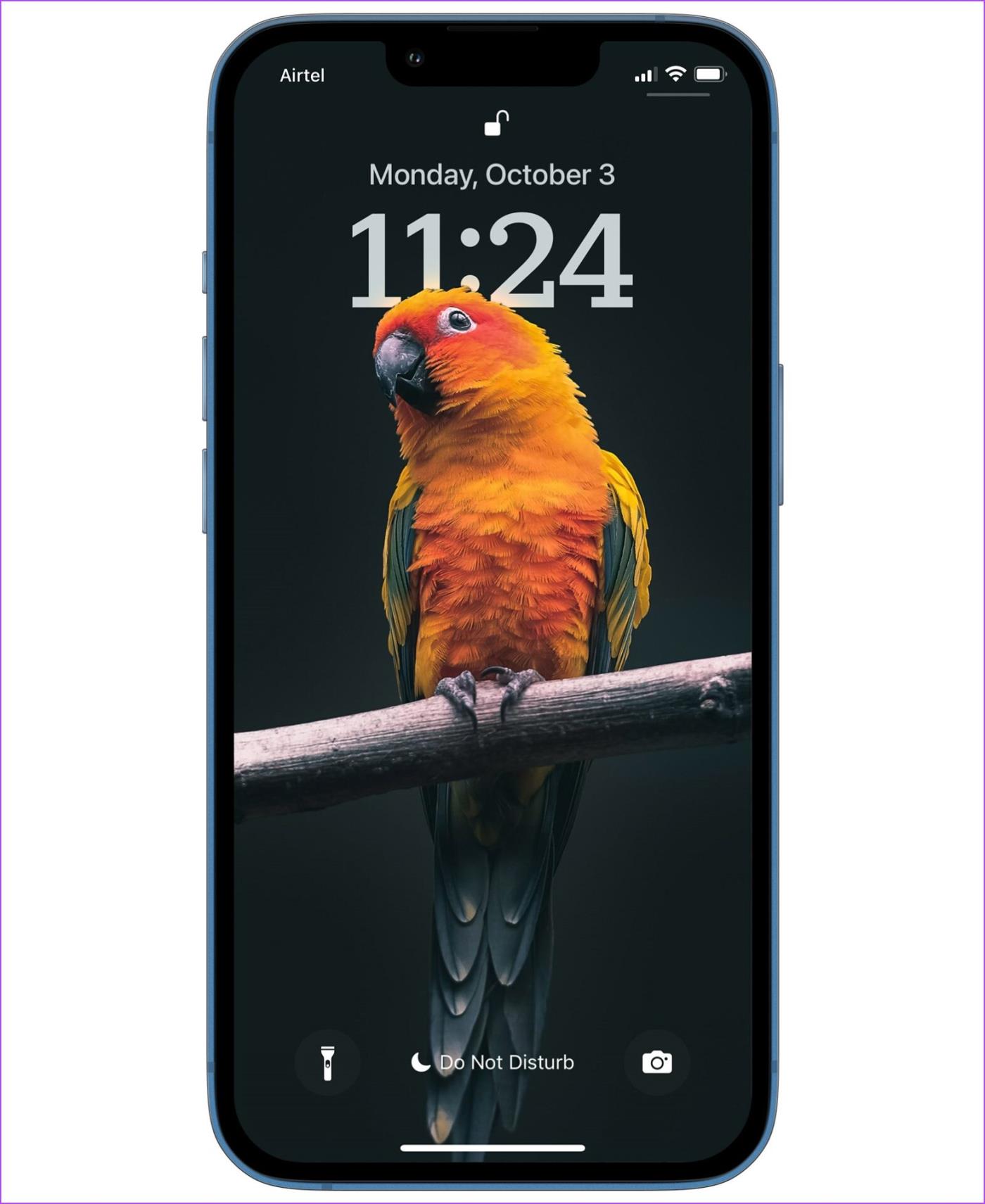
الخطوة 2: اضغط على التطبيقات وحدد خيار الإضافة من القائمة التالية.


الخطوة 3: حدد تطبيقاتك المفضلة من القائمة وانقر فوق تم.

على نظام iOS، يمكنك ضبط وضع التركيز ليتم تنشيطه تلقائيًا في أوقات محددة. يمكن أن يمنع هذا جهاز iPhone الخاص بك من عرض الإشعارات لفترة زمنية محددة. لمنع ذلك، ستحتاج إلى تعطيل التنشيط المجدول لوضع التركيز على جهاز iPhone الخاص بك.
الخطوة 1: افتح تطبيق الإعدادات، وانقر على التركيز، وحدد ملف تعريف التركيز الخاص بك من القائمة التالية.

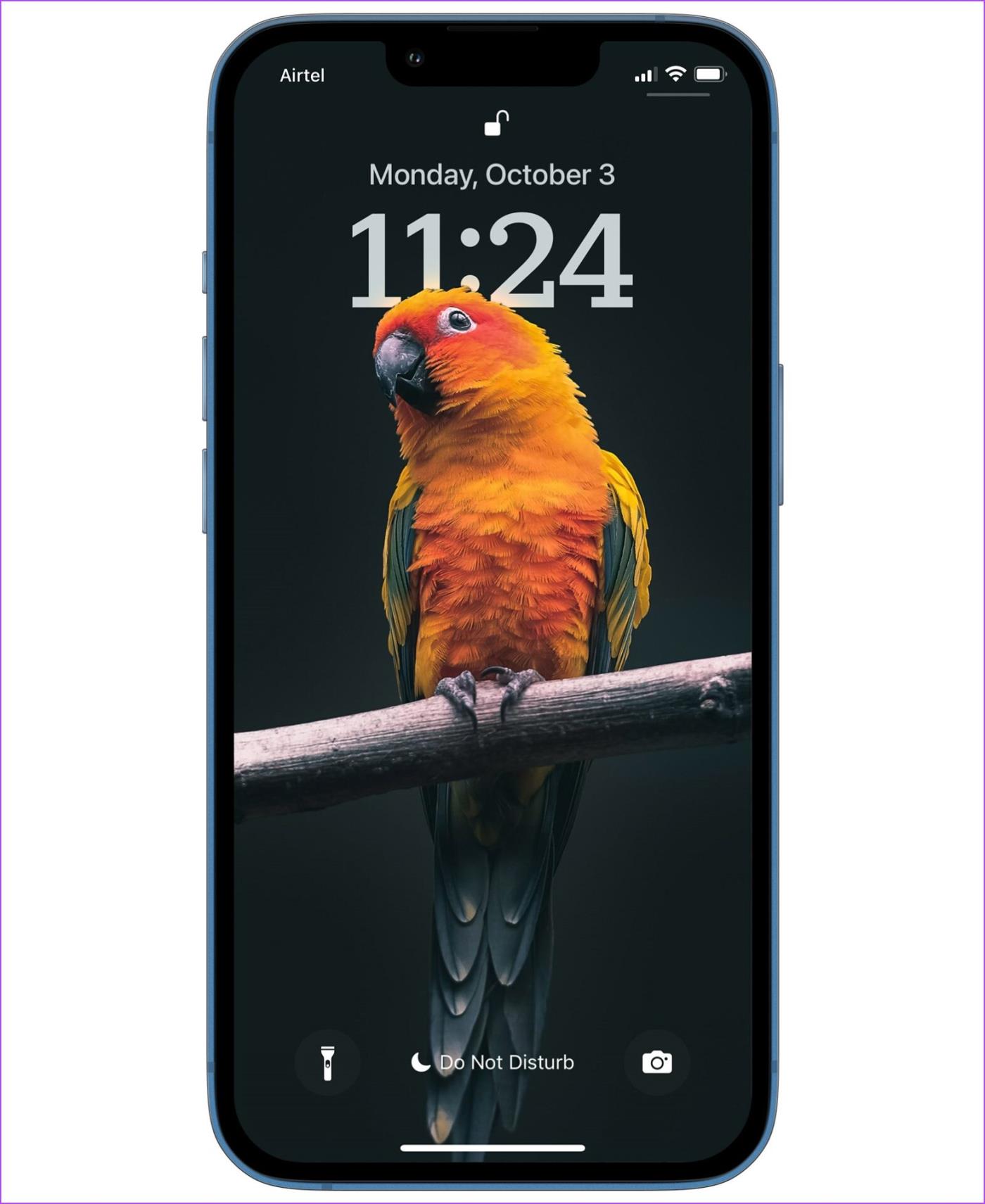
الخطوة 2: قم بالتمرير لأسفل لتحديد جدول التركيز الخاص بك ثم قم بإيقاف تشغيل التبديل في القائمة التالية. كرر هذه الخطوة لكل من جداول التركيز الخاصة بك لتعطيلها.


علاوة على ذلك، إذا كنت تستخدم أجهزة Apple متعددة بنفس المعرف، فارجع إلى صفحة إعدادات التركيز وقم بتعطيل التبديل بجوار المشاركة عبر الأجهزة.

ملخص الإشعارات هي ميزة يمكنها منع بعض التطبيقات من عرض الإشعارات على الفور. قد يقودك هذا إلى الاعتقاد بأن إشعارات iPhone الخاصة بك لا تعمل بشكل صحيح. لذا، فمن الأفضل تعطيل هذه الميزة.
الخطوة 1: افتح الإعدادات على جهاز iPhone الخاص بك وانقر على الإشعارات.

الخطوة 2: اضغط على الملخص المجدول وقم بإيقاف تشغيله من القائمة التالية.


6. استبعد المشكلات المتعلقة بالإنترنت
قد يبدو هذا واضحًا، ولكن تجدر الإشارة إلى أن الإشعارات قد لا تظهر على جهاز iPhone الخاص بك إذا كانت هناك مشكلة في اتصالك بالإنترنت. هناك طريقة بسيطة للتحقق مما إذا كان الإنترنت لديك يعمل بشكل صحيح وهي فتح بعض مواقع الويب في Safari.
إذا بدا أن الإنترنت يعمل، فتابع الإصلاحات الواردة أدناه. إذا لم يكن الأمر كذلك، فحاول التبديل إلى اتصال شبكة مختلف.
سبب آخر لعدم تلقي الإشعارات على جهاز iPhone الخاص بك هو حدوث خلل مؤقت في نظام التشغيل iOS. في بعض الحالات، قد لا تتلقى إشعارات من تطبيقاتك إلا إذا قمت بفتحها على جهاز iPhone الخاص بك. لحل هذه المشكلات، يمكنك محاولة فرض إعادة تشغيل جهاز iPhone الخاص بك باستخدام الخطوات التالية:
الخطوة 1: اضغط على زر رفع الصوت وحرره بسرعة.
الخطوة 2: اضغط على زر خفض مستوى الصوت وحرره بسرعة.
الخطوة 3: اضغط مع الاستمرار على الزر الجانبي حتى يظهر شعار Apple، ثم حرر الزر الجانبي.

8. قم بتحديث التطبيق أو إعادة تثبيته
قد يؤدي استخدام إصدار قديم من التطبيق إلى إيقاف عمل الإشعارات على جهاز iPhone الخاص بك. ولإصلاح هذه المشكلة، يمكنك التحقق من توفر إصدار أحدث من التطبيق.

إذا لم يحل تحديث التطبيق مشكلتك، فمن المحتمل أن تكون بعض الملفات الأساسية للتطبيق تالفة. في هذه الحالة، أفضل خيار لك هو إعادة تثبيت التطبيق الذي به مشكلة على جهاز iPhone الخاص بك . للقيام بذلك، اسحب لليسار على صفحات الشاشة الرئيسية حتى ترى مكتبة التطبيقات. اضغط لفترة طويلة على التطبيق الذي به مشكلة وحدد حذف التطبيق. ثم حدد حذف للتأكيد.


بعد إزالة التطبيق الذي به مشكلة، توجه إلى متجر التطبيقات لتنزيل التطبيق وتثبيته مرة أخرى. وبعد ذلك، يجب أن يتم عرض الإشعارات كما هو متوقع.
إذا لم تقم بتحديث جهاز iPhone الخاص بك منذ فترة، فقد يكون الآن هو الوقت المناسب للقيام بذلك. من المحتمل أن التطبيقات تفشل في عرض الإشعارات بسبب مشكلات التوافق أو خطأ في نظام التشغيل iOS. إذا كان الأمر كذلك، فإن الترقية إلى إصدار أحدث من شأنه أن يساعد.
افتح تطبيق الإعدادات، وانقر على عام، ثم حدد تحديث البرنامج من القائمة التالية. قم بتنزيل أي تحديثات متوفرة وتثبيتها ثم تحقق مما إذا كان ذلك سيؤدي إلى حل المشكلة.


إذا كان جهاز iPhone الخاص بك لا يزال صامتًا، مع عدم ظهور تنبيهات في مركز الإشعارات، فقد ترغب في إعادة ضبطه. سيؤدي القيام بذلك إلى إعادة تعيين كافة الإعدادات على جهاز iPhone الخاص بك إلى قيمها الافتراضية. لا تقلق، لن تؤدي هذه العملية إلى حذف أي من ملفاتك أو بياناتك.
الخطوة 1: افتح تطبيق الإعدادات، وانتقل إلى عام، وانقر على نقل أو إعادة تعيين iPhone.


الخطوة 2: اضغط على إعادة تعيين وحدد إعادة تعيين جميع الإعدادات من القائمة الناتجة.


الأسئلة الشائعة حول الإشعارات التي لا تعمل على iOS 16
1. لماذا تصل الإشعارات متأخرة إلى جهاز iPhone الخاص بي؟
قد تتأخر إشعاراتك إذا قمت عن طريق الخطأ بتمكين ملخص الإشعارات أو وضع التركيز على جهاز iPhone الخاص بك.
2. لماذا لا تظهر الإشعارات على شاشة قفل جهاز iPhone الخاص بي؟
إذا كنت لا ترى أي إشعارات على شاشة قفل جهاز iPhone الخاص بك ، فتأكد من عدم تعطيل تنبيهات شاشة القفل لتطبيقاتك. تأكد أيضًا من تمكين الوصول إلى مركز الإشعارات عندما يكون جهاز iPhone الخاص بك مقفلاً.
ليس من الممتع أبدًا تفويت الإشعارات المهمة. نأمل أن يكون أحد الإصلاحات المذكورة أعلاه قد ساعدك في حل المشكلة الأساسية، وأن تعمل الإشعارات كما كان من قبل.
تعلم كيفية الوصول إلى بطاقة SIM على آيباد من آبل من خلال هذا الدليل.
في هذا المنشور نتناول كيفية حل مشكلة حيث لا تعمل ميزات الملاحة والـ GPS بشكل صحيح على هاتف آبل آيفون.
إذا تم تعطيل حسابك في App Store و iTunes، اكتشف كيف يمكنك استعادة الوصول بسهولة مع خطوة بخطوة مفيدة.
لتتبع الأماكن التي زرتها مؤخرًا، إليك كيفية التحقق من سجل مواقعك على iPhone وiPad وMac.
هل تريد إعادة تسمية صورة أو مقطع فيديو على جهاز iPhone أو iPad؟ فيما يلي بعض الطرق المختلفة للقيام بذلك بسرعة وكفاءة.
هل لديك جهات اتصال معينة تستخدمها بشكل متكرر؟ إليك كيفية إضافة جهات الاتصال أو إزالتها من المفضلة على جهاز iPhone الخاص بك.
هل تنفد بطارية iPhone أثناء الشحن؟ فيما يلي بعض الحلول البسيطة والفعالة لإصلاح مشكلة استنزاف بطارية iPhone أثناء الشحن.
هل تواجه صعوبة في إدارة الملفات على جهاز Mac وiPhone؟ استخدم هذه الطرق السبعة الأسهل لتنظيم الملفات وإدارتها دفعة واحدة مثل المحترفين.
هل تتساءل أين ذهبت كل أو بعض جهات الاتصال الخاصة بك على جهاز iPhone الخاص بك؟ فيما يلي 5 طرق مضمونة لاستعادة جهات الاتصال المحذوفة على جهاز iPhone الخاص بك.
هل أنت غير قادر على عرض صور DNG التي قمت بالتقاطها على جهاز iPhone الخاص بك؟ إليك كيفية تحويل صور RAW إلى JPG على جهاز iPhone الخاص بك!







